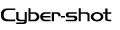-
-
※ソニーマーケティング株式会社は、VAIO株式会社製パーソナルコンピューターVAIOの販売代理店です
- 商品カテゴリー一覧
- 総合サポート・お問い合わせ
- My Sony
- 法人のお客様

このページでは、「~したいけど、どうしたらいいの?」「これって何?」「~ができなくなってしまった」
そんなデジタルスチルカメラ サイバーショットに関する素朴な質問に対する答えを、会話形式でご紹介します。
サイバーショット DSC-RX1RM2の紹介で、「ローパスフィルター効果を1台で調整できる光学式可変ローパスフィルター搭載」というのがあるのですが、この「光学式可変ローパスフィルター」ってどんな機能ですか?
はい、それではまず「ローパスフィルター効果」についてご説明します。
ローパスフィルター(Low Pass Filter、LPF)とは、CMOSなどのイメージセンサーなどの映像素子の前面に取り付けられているフィルターのことで、イメージセンサーに光が入る前に高域の周波数の信号をカットし、低域の信号のみ通過させます。
これにより、縦模様のノイズ(モアレ)や、本来被写体にない彩色(偽色)の発生を低減させることを、ローパスフィルター効果と呼んでいます。
要するに、ローパスフィルターというのは、撮影するときに入ってしまったノイズをカットさせるためのフィルターなんですね。
それが可変になると何がすごいんですか?
今までローパスフィルターを搭載しているカメラはすべて固定式で、かつ搭載されていないカメラは撮影後に加工・編集するしかなかったのですが、光学式可変ローパスフィルターは、液晶層に電圧を加えて駆動をコントロールすることにより、世界で初めて(*)撮影前にオン・オフを切り替えられるようになりました。
ローパスフィルター効果をオン・オフにしたときの挙動については、以下の図を参考にしてください。

手動でオン・オフの切り替えができるようになったことは画期的なのですね!
でも、それにどんなメリットがあるのか、わかったような、わからないような・・・
細かな仕組みを理解するよりも、実際に撮影した写真を見た方がわかりやすいと思いますので、実際にローパスフィルター効果のオン・オフを切り替えて撮影してみましょう。
MENU→![]() (撮影設定)→ [ローパスフィルター効果]
(撮影設定)→ [ローパスフィルター効果]

ローパスフィルター効果は、以下の3項目のいずれかに設定できます。初期値はLPF OFF(オフ)に設定されています。
![]() 切:ローパスフィルター効果を使用せず、解像度を優先します。
切:ローパスフィルター効果を使用せず、解像度を優先します。
![]() 標準:解像度とモアレや偽色の低減効果のバランスを取ります。
標準:解像度とモアレや偽色の低減効果のバランスを取ります。
![]() 強:モアレや偽色の低減効果を優先します。
強:モアレや偽色の低減効果を優先します。
なるほど、ローパスフィルター効果を強めに設定すれば、モアレや偽色の低減効果が得られやすいのですね。でも、撮影のたびに毎回設定を変えないといけないのは、それはそれで面倒だなぁ・・・
そんなときは、連写(ブラケット撮影)に設定すると便利です。
MENU→![]() (撮影設定)→ [ドライブモード]→[BRK C LPF](ローパスフィルターブラケット)に設定すると、同じ被写体に対し、標準→強→切の3種類の写真を自動で撮影できます(撮影順序の変更はできません)。
(撮影設定)→ [ドライブモード]→[BRK C LPF](ローパスフィルターブラケット)に設定すると、同じ被写体に対し、標準→強→切の3種類の写真を自動で撮影できます(撮影順序の変更はできません)。

撮影後にお好みの写真を選ぶことができますので、撮り直しのきかないシーンでも安心ですね。

それなら毎回オン・オフの設定をする必要はなさそうですね!
でも、3種類撮影してみたけど、あまり見た目は変わらないような気がするのですが・・・
建造物や衣類などの人口的な被写体はローパスフィルターの効果が出やすいですが、自然風景やカメラの設定によっては充分な効果が得られにくい場合があります。
また、撮影画面に対し細かい被写体の場合は、F値(絞り)を大きくし過ぎないよう、手ぶれやピントに注意しながら撮影してください。
それから、A3以下の用紙へ印刷した場合は差分が現れにくいため、大画面や大きい用紙で見ることをおすすめします。
わかりました、色々ためしてみます!
撮影モードが以下の場合は、[ローパスフィルター効果]は[切]に固定されて変更できません。